ISPManager — различия между версиями
Admin (обсуждение | вклад) (Новая страница: « == Начало работы с панелью ISPManager на VDS64 Сервере == Выбор данной панели управления обычно о…») |
Admin (обсуждение | вклад) (→Начало работы с панелью ISPManager на VDS64 Сервере) |
||
| (не показаны 11 промежуточных версий 1 участника) | |||
| Строка 1: | Строка 1: | ||
== Начало работы с панелью ISPManager на VDS64 Сервере == | == Начало работы с панелью ISPManager на VDS64 Сервере == | ||
| − | Выбор данной панели управления обычно основан на необходимости создания дополнительных администраторов сервера или продаже хостинг услуг (в других случаях, Мы рекомендуем использовать SimpleHM панель). | + | Выбор данной панели управления обычно основан на необходимости создания дополнительных администраторов сервера или продаже хостинг услуг (в других случаях, Мы рекомендуем использовать [http://vds64.com/simplehm SimpleHM панель]). |
<br> | <br> | ||
<br> | <br> | ||
'''Логин в панель''' | '''Логин в панель''' | ||
| − | <br> | + | <br><br> |
Для доступа в панель необходимо перейти по ссылке: https://IP-сервера/manager<br> | Для доступа в панель необходимо перейти по ссылке: https://IP-сервера/manager<br> | ||
В качестве логина указать: root (если Вы хотите войти под администратором), и пароль для этого пользователя.<br> | В качестве логина указать: root (если Вы хотите войти под администратором), и пароль для этого пользователя.<br> | ||
В случае первого логина, пароль для root у Вас указан в письме с данными сервера. В дальнейшем рекомендуется его сменить на свой.<br> | В случае первого логина, пароль для root у Вас указан в письме с данными сервера. В дальнейшем рекомендуется его сменить на свой.<br> | ||
| − | + | <html><img src="http://wiki.vds64.com/images/ispm1.png"></html> | |
| − | + | ||
<br> | <br> | ||
| − | |||
| − | <br> | + | ---- |
| + | |||
| + | '''Добавление домена и сайта''' | ||
| + | <br><br> | ||
| + | Для добавления доменного имени, необходимо сначала создать нового пользователя: Учетные записи -> Пользователи -> Создать<br><br> | ||
| + | <html><img src="http://wiki.vds64.com/images/ispm2.png"></html> | ||
| + | <br><br> | ||
Затем перейти в раздел: WWW-Домены, и в нем добавить нужный домен. | Затем перейти в раздел: WWW-Домены, и в нем добавить нужный домен. | ||
<br> | <br> | ||
| − | Для того, чтобы закачать файлы в этот домен, необходимо | + | <html><img src="http://wiki.vds64.com/images/ispm3.png"></html> |
| + | <br><br> | ||
| + | Для того, чтобы закачать файлы в этот домен, необходимо соединиться с сервером по FTP протоколу (стандартный порт 21) используя в качестве логина имя созданного пользователя, которому принадлежит домен и указанный для него пароль. | ||
| + | <br><br> | ||
| + | На примере показано подключение, с использованием FTP-клиента FileZilla, который можно [http://vds64.com/mirror/filezilla/FileZilla.exe скачать с нашего зеркала]. | ||
<br> | <br> | ||
| − | + | <html><img src="http://wiki.vds64.com/images/ispm4.png"></html> | |
<br> | <br> | ||
| + | |||
| + | ---- | ||
| + | |||
| + | == DNS серверы и проверка домена == | ||
| + | |||
| + | <br><br> | ||
В качестве NS серверов для добавленного в панель WWW-домена Вы можете указать наши сервера: | В качестве NS серверов для добавленного в панель WWW-домена Вы можете указать наши сервера: | ||
<br> | <br> | ||
| − | ns1.ns64.com, ns2.ns64.com, ns3.ns64.com | + | '''ns1.ns64.com, ns2.ns64.com, ns3.ns64.com''' |
| − | <br> | + | <br><br> |
Домены добавленные в панели добавляются автоматически в наши DNS. Управлять записями доменов на наших NS можно в разделе Управление DNS панели VDS64-Центр. | Домены добавленные в панели добавляются автоматически в наши DNS. Управлять записями доменов на наших NS можно в разделе Управление DNS панели VDS64-Центр. | ||
<br> | <br> | ||
| − | Вы можете проверить и настроить работу сайта без глобального изменения DNS. | + | Вы можете проверить и [http://wiki.vds64.com/index.php/Checksite_no_domain настроить работу сайта без глобального изменения DNS]. |
<br> | <br> | ||
<br> | <br> | ||
Мы описали основные шаги начала работы с панелью. Более подробную документацию Вы можете найти на сайте [http://ru.ispdoc.com/ ru.ispdoc.com] | Мы описали основные шаги начала работы с панелью. Более подробную документацию Вы можете найти на сайте [http://ru.ispdoc.com/ ru.ispdoc.com] | ||
Текущая версия на 13:56, 27 марта 2013
[править] Начало работы с панелью ISPManager на VDS64 Сервере
Выбор данной панели управления обычно основан на необходимости создания дополнительных администраторов сервера или продаже хостинг услуг (в других случаях, Мы рекомендуем использовать SimpleHM панель).
Логин в панель
Для доступа в панель необходимо перейти по ссылке: https://IP-сервера/manager
В качестве логина указать: root (если Вы хотите войти под администратором), и пароль для этого пользователя.
В случае первого логина, пароль для root у Вас указан в письме с данными сервера. В дальнейшем рекомендуется его сменить на свой.
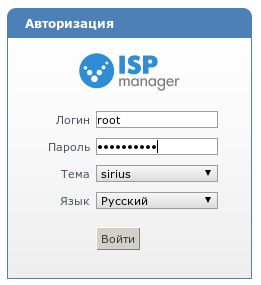
Добавление домена и сайта
Для добавления доменного имени, необходимо сначала создать нового пользователя: Учетные записи -> Пользователи -> Создать
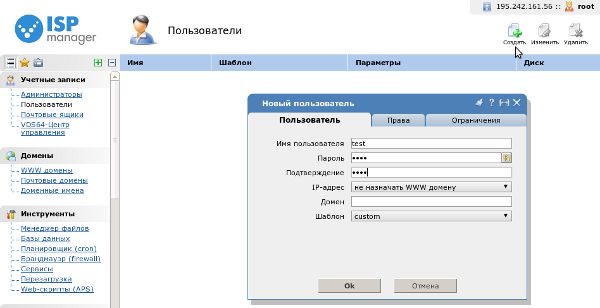
Затем перейти в раздел: WWW-Домены, и в нем добавить нужный домен.
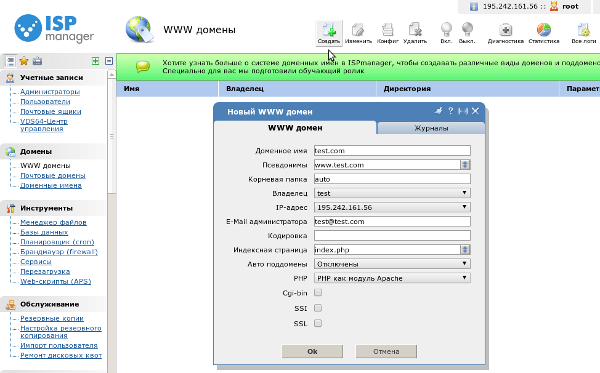
Для того, чтобы закачать файлы в этот домен, необходимо соединиться с сервером по FTP протоколу (стандартный порт 21) используя в качестве логина имя созданного пользователя, которому принадлежит домен и указанный для него пароль.
На примере показано подключение, с использованием FTP-клиента FileZilla, который можно скачать с нашего зеркала.
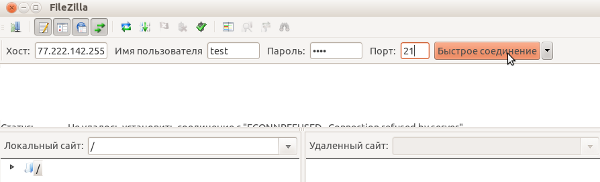
[править] DNS серверы и проверка домена
В качестве NS серверов для добавленного в панель WWW-домена Вы можете указать наши сервера:
ns1.ns64.com, ns2.ns64.com, ns3.ns64.com
Домены добавленные в панели добавляются автоматически в наши DNS. Управлять записями доменов на наших NS можно в разделе Управление DNS панели VDS64-Центр.
Вы можете проверить и настроить работу сайта без глобального изменения DNS.
Мы описали основные шаги начала работы с панелью. Более подробную документацию Вы можете найти на сайте ru.ispdoc.com